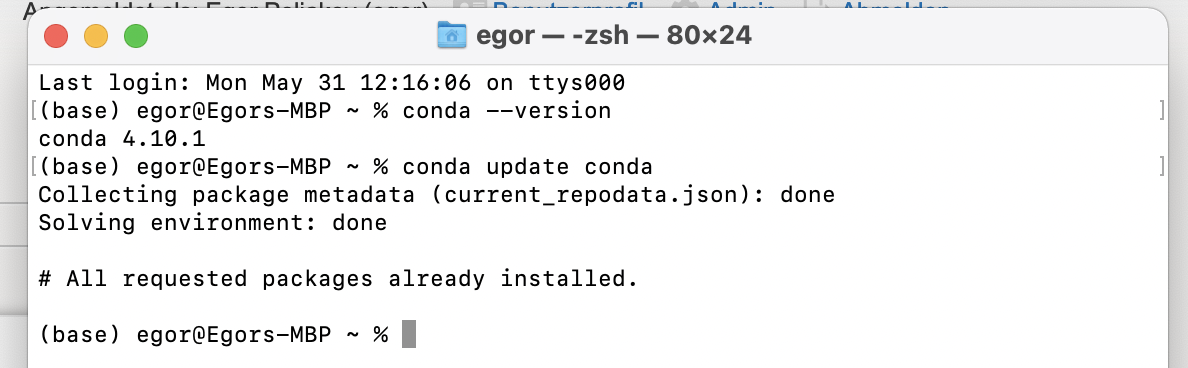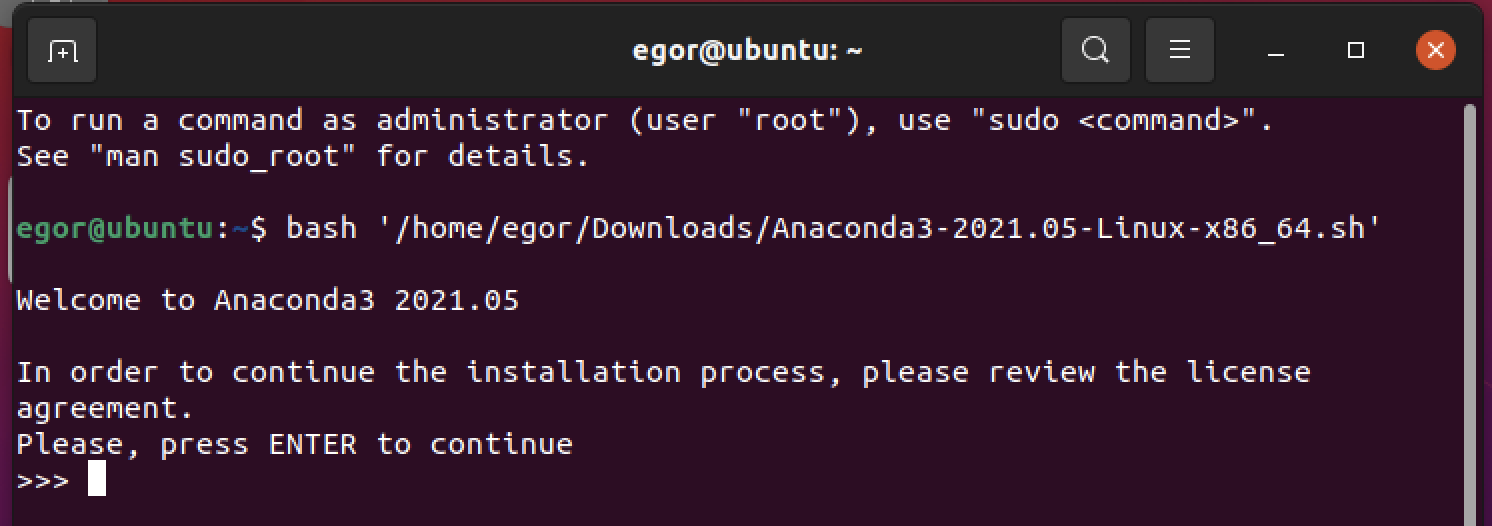Dies ist eine alte Version des Dokuments!
Anaconda und Miniconda - Installation und Einrichtung
Anaconda ist eine Open Source-Umgebung für die Programmiersprachen Python und R, die bereits viele verschiedene Softwares wie z.B. Entwicklungsumgebung Spyder, Kommandozeileninterpreter IPython sowie die web-basierte interaktive Umgebung Jupyter enthält. Die Installation nimmt ca. 3 GigaByte auf Ihrer lokalen Festplatte in Anspruch.
Miniconda ist eine Minimalversion von Anaconda, die jedoch alle für unsere Tutorials relevanten Funktionen umfasst. Im Vergleich mit Anaconda fehlen in Miniconda außerdem die GUI-Tools (Graphic User Interface Tools) und man ist somit zum Starten der Jupyter-Notebooks auf die An- und Ausgabe in Terminal (Befehlsfenster, Command Window) angewiesen. Miniconda ist eine Minimalversion von Anaconda. Miniconda benötigt ca. 1 GigaByte Ihrer Festplatte.
Im Kontext des Projektes wird vor allem die in Miniconda und Anaconda enthaltene Implementierung von Jupyter Notebook verwendet, die durch eine extra für das Projekt entwickelte Python-Umgebung ergänzt wird.
Um in den Jupyter Notebooks Noten korrekt darstellen zu können, müssen Sie den Noten-Editor MuseScore installieren. Hinweise hierzu finden Sie hier.
Download
Anaconda ist für Windows, OSX und Linux erhältlich. Die aktuelle Version des Installers für das jeweilige Betriebssystem kann hier heruntergeladen werden. Hier die direkten Links (Stand 11.05.2021):
Miniconda ist für Windows, OSX und Linux verfügbar. Die aktuellen Installationsdatein sind hier verfügbar:
Installation
Mac-Installation
1. Anaconda
Die OSX-Distribution wird als ein Installationspaket angeboten. Es können durchgehend alle per default vorausgewählten Insallationsoptionen akzeptiert werden. Nach der Fertigstellung der Installation kann Anaconda im Terminal direkt eingerichtet werden. Um zu verifizieren, dass Anaconda korrekt installiert und auf den neusten Stand ist verwendet man den Befehl:
conda --version
sowie
conda update conda
Diese Befehle müssen die Version von Anaconda anzeigen und die eventuell für das Update verfügbare Module auflisten; man wird dabei gefragt, ob man die Updates installieren will, was mit einer „y/n“-Angabe bestätigt werden muss. Für unsere Zwecke ist ein Update nicht erforderlich:
Hilfreiche Hinweise zur Installation von Anaconda bzw. Miniconda für Mac OS (in englischer Sprache) finden Sie unter den folgenden Links:
2. Miniconda (alternativ zu Anaconda)
Miniconda wird für OSX in zwei Versionen angeboten - als bash-script oder als pkg-Install. Das Bash-Script kann entsprechend in Terminal mit „bash“ ausgeführt werden. Es wird empfohlen, die Aufforderung „Do you wish the installer to initialize Anaconda3 by running conda init?” mit „Yes“ zu beantworten. Damit wird die Conda-Eingabe in das Terminal integriert (dies erfolgt automatisch bei der pkg-Version).
Um die Terminal-integration außerhalb von Bash-Script zu aktivieren, muss man Folgendes eingeben (der Conda-Pfad muss entsprechend individuell angepasst werden):
source *Pfad zur Conda*/bin/activate
Und anschließend:
conda init zsh
Damit wird die Conda-Eingabe nahtlos in das Terminal integriert und man kann mit der Einrichtung der projektspezifischen Python-Umgebung fortsetzen!
3. Projektspezifischen Python-Umgebung
Wie bei der Windows-Installation!
Linux-Installation
1. Anaconda
Generell können sich die Installationsschritte bei der jeweils verwendeten Linux-Distribution stark voneinander unterscheiden. Es wird daher ausdrücklich empfohlen, die Installationsvoraussetzungen für die Linux-Systeme hier zu checken.
Für die folgende Anleitung wird die aktuelle Ubuntu-Desktop-Version (21.04) verwendet.
Die Anaconda-Package wird in form eines Installationsskripts bereitgestellt, dieser muss im Terminal mit bash ausgeführt werden:
Man muss im Laufe der Installation einige Male seine Installationsabsichten mit „yes“ bestätigen. Anschließend aktiviert man conda mit der Eingabe in Terminal.
2. Miniconda (alternativ zu Anaconda)
Miniconda wird für Linux nur als bash-script zur Verfügung gestellt. Das Bash-Script kann im Terminal mit „bash“ ausgeführt werden. Es wird empfohlen, die Aufforderung „Do you wish the installer to initialize Anaconda3 by running conda init?” mit „Yes“ zu beantworten. Damit wird die Conda-Eingabe in das Terminal integriert. Um die Terminal-integration außerhalb von bash-script zu aktiviren, muss man Folgendes eingeben (Conda-Pfad muss entsprechend individuell angepasst werden):
source *Pfad zur Conda*/bin/activate
Und anschließend:
conda init
Damit wird die Conda-Eingabe nahtlos in das Terminal integriert und man kann mit der Einrichtung der projektspezifischen Python-Umgebung fortfahren!
3. Projektspezifischen Python-Umgebung
Wie bei der Windows-Installation!